فهرست مطالب:
- مرحله 1: انجماد و قفل کردن
- مرحله 2: استفاده از Colntrol ، Alt و Delete
- مرحله 3: Windows Task Manager
- مرحله 4: پایان کار یا خاموش کردن

تصویری: بستن برنامه تصادف شده: 4 مرحله

2024 نویسنده: John Day | [email protected]. آخرین اصلاح شده: 2024-01-30 08:58

هنگامی که رایانه شما فریز می شود یکی از رایج ترین مشکلاتی که می توانید با رایانه شخصی مشاهده کنید این است که هنگام استفاده از یک برنامه همه چیز یخ زده یا قفل می شود و موس و صفحه کلید پاسخ نمی دهند. خوب در این دستورالعمل به شما نشان خواهم داد که چگونه تا این مشکل برطرف شود
مرحله 1: انجماد و قفل کردن

ابتدا ، به رایانه خود فرصت دهید تا خود را مرتب کند. هرگز رایانه را به سرعت تعطیل نکنید زیرا این می تواند مشکلات بیشتری را به دنبال داشته باشد.
مرحله 2: استفاده از Colntrol ، Alt و Delete

پس از مدتی صبر کردن ، سعی کنید برنامه قفل شده را با استفاده از کلید ترکیبی CTRL + ALT + DEL ببندید. نگه داشتن همزمان این موارد باید مدیر وظیفه ویندوز را نمایش دهد.
مرحله 3: Windows Task Manager

این کادر همه برنامه هایی را که در حال حاضر بر روی سیستم شما اجرا می شوند نشان می دهد و در کنار برنامه قفل شده باید پیامی وجود داشته باشد که می گوید: NOT RESPONDING روی نام برنامه در کادر محاوره ای کلیک کرده و بر روی دکمه پایان کار کلیک کنید.
مرحله 4: پایان کار یا خاموش کردن


اگر نرم افزار هنوز از بستن بلافاصله خودداری می کند ، چند لحظه صبر کنید تا دوباره کلیدهای ctrl + alt + del را فشار دهید ، که باعث می شود دستگاه شما راه اندازی مجدد شود. اگر رایانه هنوز پاسخ نمی دهد ، در صورت داشتن یکی ، باید دکمه راه اندازی مجدد را در جلوی رایانه خود فشار دهید. اگر دکمه راه اندازی مجدد ندارید ، باید دستگاه را خاموش کنید ، 15 ثانیه صبر کنید و سپس دوباره آن را به روش معمولی روشن کنید.
توصیه شده:
سیستم هشدار تصادف با استفاده از GSM ، GPS و شتاب سنج: 5 مرحله (همراه با تصاویر)

سیستم هشدار تصادف با استفاده از GSM ، GPS و شتاب سنج: لطفاً برای مسابقه به من رای دهید لطفاً برای مسابقه رای دهید من امروزه بسیاری از مردم در جاده ها بر اثر تصادف جان خود را از دست می دهند ، علت اصلی آن "تاخیر در نجات" است. این مشکل در کشورهای در حال توسعه بسیار بزرگ است ، بنابراین من این پروژه را برای نجات
تایمر برای بستن درب بازکن گاراژ: 4 مرحله

تایمر برای بستن درب بازکن گاراژ: مقدمه پس از آنکه درب گاراژم را باز گذاشتم ، داستان شروع می شود و برخی از بچه ها وارد خانه شده و به هم ریخته اند. خوشبختانه هیچ کارمند ارزشمندی از دست نرفته است. پس از این حادثه ، تصمیم می گیرم یک & quot؛ تایمر برای بستن & quot؛ ویژگی برای گاراژ من
GrayBOX - سیستم تشخیص تصادف و سرقت: 4 مرحله (همراه با تصاویر)

GrayBOX - سیستم تشخیص و سرقت حوادث: GrayBOX دستگاهی است که از شما و وسیله نقلیه شما محافظت می کند*. این دستگاه روی وسیله نقلیه شما نصب می شود*و برخی از وظایف را به طور خودکار برای نجات شما و وسیله نقلیه شما انجام می دهد*. GreyBOX حاوی سیم کارت است می توانید از طریق پیام کوتاه با آن ارتباط برقرار کنید
تغذیه کننده ماهی آکواریوم قابل برنامه ریزی - غذای دانه بندی شده طراحی شده: 7 مرحله (همراه با تصاویر)

تغذیه کننده ماهی آکواریومی قابل برنامه ریزی - غذای دانه بندی شده طراحی شده: تغذیه کننده ماهی - غذای دانه بندی شده برای ماهیان آکواریومی طراحی شده است. طراحی بسیار ساده آن تغذیه کننده ماهی به صورت تمام اتوماتیک است. این دستگاه با میکرو سروو کوچک 9G SG90 و آردوینو نانو کار می کند. شما تغذیه کننده کامل را با کابل USB (از شارژر USB یا پورت USB دستگاه خود
سیستم زنگ ساده توزیع شده برنامه ریزی شده: 6 مرحله
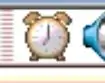
سیستم زنگ ساده توزیع شده: من در یک برنامه آموزشی کار می کنم که خارج از محوطه معمول دبیرستان تنظیم شده است. از آنجا که ما عمدتا در یک ساختمان اداری بدون امکانات رفاهی معمولی یک مدرسه هستیم ، زنگ هایی برای هشدار برای پایان یا شروع کلاس نداریم. دانش آموزانی که ما
